Экспорт публикации в формат PDF
Внедрение шрифтов
Самая сложная проблема при переносе файлов публикаций между компьютерами – это правильная передача шрифтов. Adobe Acrobat решает эту проблему двумя способами: встраивает шрифт в PDF-документ либо пытается создать очень похожий шрифт, используя технологию Multiple Master. Создать похожий шрифт он может только для обычных наборных шрифтов. Для передачи декоративных шрифтов используется встраивание их в PDF-документ. Причем для уменьшения размеров документа шрифт включается в него не целиком, а только те символы, которые действительно в нем используются. Обычно решение о том, будет шрифт встроен в PDF-файл или сгенерирован Adobe Acrobat, принимает сама программа. Но, если вы очень щепетильно относитесь к точной передаче рисунка наборного шрифта, а размер получающегося документа не очень важен (например, при распространении его на CD-ROM), вы можете заставить Acrobat Distiller встраивать в документ все шрифты публикации, установив флажок Embed All Fonts (Внедрить все шрифты) на вкладке Fonts (Шрифты) диалогового окна Job Options (Параметры задания) (рис. 18.28).
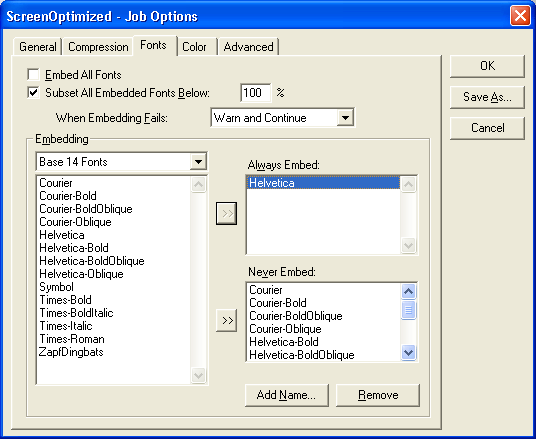
Рис. 18.28. Вкладка Fonts диалогового окна Job Options
Флажок Subset embedded fonts when percent of characters used is less than (Внедрять шрифты, если используется более… символов) включает частичное внедрение шрифтов. В соседнем поле вводится максимальный процент задействованных символов шрифта, достаточный для внедрения только его части. Если задана величина 100%, шрифты никогда не внедряются в PDF-документ целиком. Если же установить в нем 0%, то, наоборот, все шрифты будут внедряться целиком, независимо от того, какая часть их символов действительно использована в документе.
Лицензионная политика части производителей шрифтов запрещает их внедрение в документы. Сведения об этом содержатся в самом файле шрифта. Такие шрифты Acrobat Distiller не сможет внедрить в PDF-документ. Список When Embedding Fails (Если шрифт не внедряется) позволяет задать поведение программы в отношении шрифтов с запретом на внедрение:
- Ignore (Игнорировать). Обрабатывать файл, несмотря на невозможность внедрения шрифта. В результате часть шрифтов в документе могут оказаться неверными. Узнать об этом можно будет, только внимательно просмотрев документ в Adobe Acrobat/Acrobat Reader. Мы не рекомендуем пользоваться такой политикой.
- Warn and Continue (Предупредить и продолжать). То же, что и предыдущий вариант, только с выдачей предупреждения о проблемной ситуации. Режим хорош для диагностирования проблем с внедрением шрифтов.
- Cancel Job (Отменить задание). Наиболее строгий выбор, заставляющий Acrobat Distiller прекратить создание PDF-файла, если хотя бы один шрифт не удается внедрить. Такая политика не допускает создания "неправильного" PDF-файла.
В области Embedding (Внедрение) выбирают те шрифты, которые следует (список Always Embed (Всегда внедрять)) и не следует (список Never Embed (Никогда не внедрять)) внедрять в документы. Чтобы внести шрифт в один из этих списков, нажмите кнопку >, расположенную слева от списка. Шрифты, выделенные в левом длинном списке, заносятся в соответствующий раздел. Раскрывающийся список в верхнем левом углу области содержит перечень всех папок жесткого диска, в которых находятся шрифты. Выберите требуемую папку, и ниже отобразится список всех имеющихся в ней шрифтов. Чтобы удалить шрифт из списка внедряемых или запрещенных к внедрению, выделите его в соответствующем списке и нажмите кнопку Remove (Удалить).
